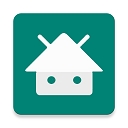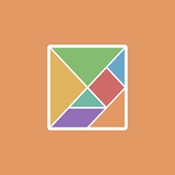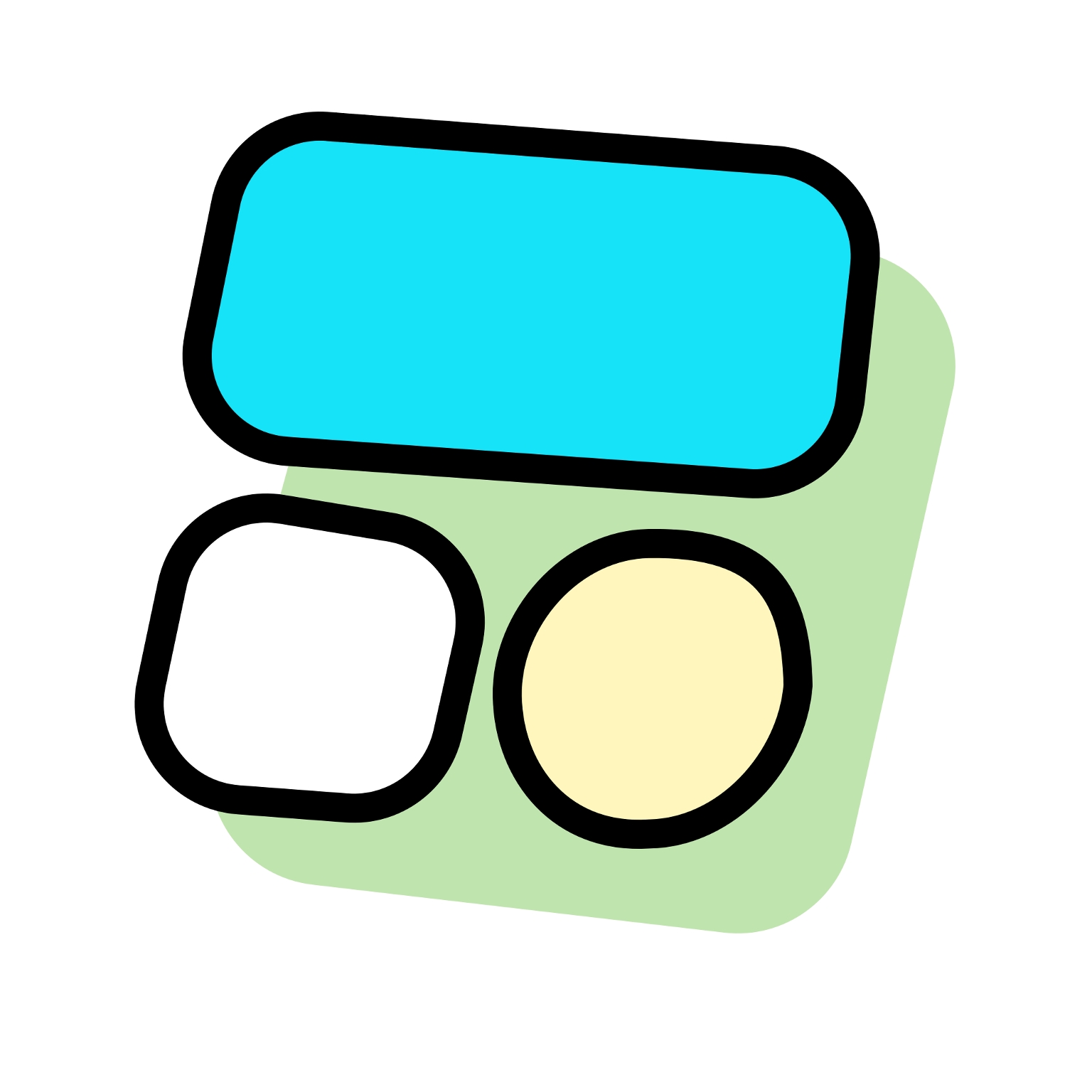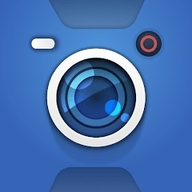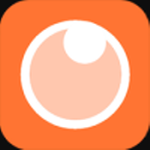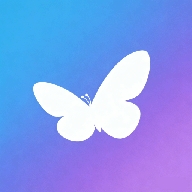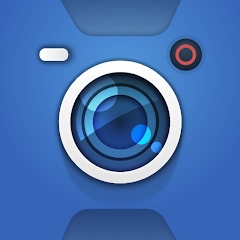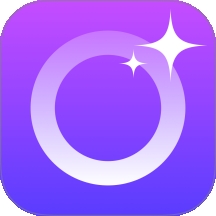应用简介
AnyLauncher是款能通过任何软件设置桌面启动器的手机应用。用户使用这个工具可以自由的设置自己手机的功能按键,包括不同的参数调整等,同时用户还可以根据自己的需求进行自定义的快捷方式。并且软件无需root就能进行使用,让用户拥有更好的桌面体验。
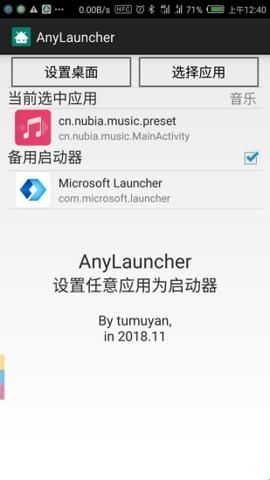
AnyLauncher怎么用
打开 AnyLauncher,选择工作模式、参数、待锁定的应用;按下 home键; (如果弹出选择启动器的界面)选中 AnyLauncher。
如果没有弹出,点击设置桌面,在系统设置里选择AnyLauncher作为默认桌面。
软件已经进入了 miui启动器的白名单。如果 miui设置桌面失败,请清除系统的安全中心或者手机管家的数据后重试。(ps:暂不支持华为手机)
退出launcher锁定的方法
1、完全退出:在通知栏-系统设置-应用程序中找到 anylauncher,清除数据。
2、临时退出:在AnyLauncher设置界面勾选并设置备用启动器(快速按下3次 home键,AnyLauncher启动备用启动器)
AnyLauncher使用教程
1、安装AnyLauncher。首先,确保已经将AnyLauncher安装到电视上。
2、打开AnyLauncher。安装完成后,打开AnyLauncher软件。
3、设置桌面主屏幕应用。在AnyLauncher的设置菜单中,选择想要设置为开机启动的桌面应用。如果想要更换回原来的桌面,同样在设置菜单中选择原来的桌面即可。
4、配置工作模式和参数。在AnyLauncher的设置界面,可以选择工作模式、参数以及待锁定的应用。这可以通过按下Home键来实现。
5、设置默认桌面。确保AnyLauncher被设置为默认的启动器,这样开机时电视将直接启动到AnyLauncher。如果需要恢复出厂设置或清除数据,可以完全退出AnyLauncher,然后在通知栏的系统设置中找到应用程序进行操作。
6、测试和调整。完成以上设置后,测试AnyLauncher是否正常工作。如果一切正常,可以关闭系统设置的自动更新,卸载不必要的系统更新和应用商店等。
7、备份和恢复。为了防止数据丢失,可以考虑使用盒子助手等工具进行备份和恢复。
软件特色
1、日常在这里可以让大家免费使用,你的启动器都可以自由的修改。
2、带来的各种小工具也是可以使用的,能够让大家快速启用小工具。
3、每次在这里设置启动器重启也是能生效的,无需复杂的进行设置。
软件优势
1、只需要简答的几步就可以设置默认启动器,日常启动免费使用。
2、兼容各种各样的软件,在这里日常使用的时候也是非常的方便。
3、线上整合的各类小工具都免费的使用,大家启动起来很轻松的。